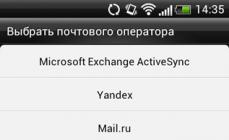По уровню качества железа и сборки китайские производители уже идут нога в ногу с мировыми грандами. Да, порой пластик дешевле, дизайн ничем не впечатляет, но рассыпающихся панелек уже нет, как и нет миллиметровых зазоров между деталями корпуса и жутких люфтов. А вот софт до сих пор не всегда радует проработанностью. Даже чистый Android, который устанавливают производители, порой немного кривой. В такой ситуации вопрос, как установить прошивку Android на смартфон, не превратив аппарат в кирпич, становится очень актуален.
Для чего может потребоваться установка Android на смартфон с нуля
Перед тем, как заняться установкой Android на смартфон с нуля, нужно решить для себя, зачем вам это нужно. Если ни одна из причин в списке не подходит, то лучше не надо. Практика показывает, что львиная доля проблем в темах на профильных форумах исходит от тех, кто просто так, из интереса или от скуки, решил «поковырять» прошивку. Если хочется экспериментов – нужно отдавать себе отчет, что последствия могут быть самыми разными. Итак, в каких случаях может потребоваться переустановить Android:
Что необходимо для установки Android
Перед тем, как заняться установкой Android на смартфон, нужно иметь теоретический минимум познаний и базовый инвентарь для этого. В противном случае – можно «окирпичить» аппарат до такой степени, что и в СЦ не реанимируют (например, случайно снести низкоуровневый загрузчик). Если вы настроены решительно, то ознакомьтесь с пунктами списка ниже.
- Для прошивки требуется стабильно работающий ПК или ноутбук на базе Windows (желательно, x64).
- Для подключения к ПК нужен хороший USB кабель, контакты которого наверняка не отойдут в ходе процесса.
- Чтобы корректно подключить смартфон для установки прошивки Android, нужно скачать и произвести установку драйвера для него на компьютер. Узнайте какой чипсет у вашего смартфона и скачайте драйвер для него.
- Универсальной инструкции по установке Android на все смартфоны не существует. В зависимости от производителя аппарата, а также модели чипсета, программы для прошивки используются разные. Для чипов MediaTek это SP Flash Tool, для Sony – просто Flashtool, для Samsung – Odin, Xiaomi – XiaoMi Flash. Уточните, какая именно программа нужна для вашей модели, на профильном ресурсе (вроде XDA или 4ПДА).
- Если нужна установка альтернативной сборки прошивки на свой смартфон – убедитесь на профильных форумах, что такая вообще существует. Далеко не на все аппараты есть качественные альтернативные версии Android.
- Сделайте, по возможности, полный бекап (резервную копию) всего содержимого системной памяти смартфона (полностью скопируйте текущую версию Android). Как сделать это через компьютер – зависит от конкретной модели. Универсального совета тут тоже не существует.
- Еще раз подумать: готовы ли вы рисковать? Ведь внезапно возникшие проблемы придется решать самому, а предвидеть все неудачные повороты событий невозможно.
Универсальный способ: установка Android на смартфон с помощью TWRP
TWRP Recovery – это специальная надстройка над загрузчиком ОС, заменяющая стандартное сервисное меню восстановления. После ее установки становятся доступными такие функции, как резервное копирование прошивки (копия текущей версии Android), сброс системы в заводское состояние, удаление кэша приложений, установка патчей и полных сборок Android. Существует два способа, как поставить TWRP:
1. Через родное Recovery
Для этого нужно скачать сборку TWRP для своей модели смартфона, сохранить ее в память аппарата или на флешку MicroSD. После этого требуется выключить аппарат, и включить его, зажав одновременно клавиши «питание» и «громкость +» для вызова recovery меню (в зависимости от модели смартфона иногда нужно зажимать еще и «громкость -» или клавишу «домой» под экраном). На экране должно появиться меню из нескольких пунктов. С помощью кнопок «громкость +» и «громкость -» нужно выбрать пункт «install» и выбрать в памяти сохраненный файл архива с TWRP. Выбор осуществляется нажатием кнопки питания.

В данном меню вы должны выбрать пункт "instal zip from sdcard" предварительно скинув архив файла установки в корневую папку карты памяти
Когда установка патча завершится – при включении с зажатой «громкость +» будет открываться меню TWRP с удобным сенсорным управлением.
Не во всех смартфонах recovery меню выглядит так. Бывают такие варианты:

В данном случае вместо "instal" слово "update"
Ну и подобный случай:

2. Через программу TWRP Manager
Для установки рекавери с помощью программы нужно, чтобы телефон соответствовал двум условиям: нормально включался и имел Root-доступ . Root права для каждой модели смартфона открываются по своему индивидуально. Скачав TWRP Manager из PlayMarket, нужно запустить программу, дать ей рут-права и выбрать имя смартфона (device name). В предложенном списке следует найти свою модель и скачать ТВРП для нее. Потом нужно нажать Install recovery. Дальше работать с патчами и прошивками, а также делать бекапы, можно прямо из интерфейса программы.
К сожалению, оба варианта не являются действительно универсальными. Смартфоны с заблокированным загрузчиком (например, все Xiaomi, выпущенные в 2016 году) для защиты не имеют родного рекавери. На них можно устанавливать только официальные прошивки и патчи. Для разблокировки загрузчика нужно подавать заявку на сайте производителя и ждать, пока вам разрешат это сделать. В некоторых случаях (например, на Samsung Galaxy S7) – достаточно просто включить OEM-разблокировку в меню «для разработчика».
Ограничено применение TWRP и на смартфонах с ОС Android 6 или новее. Многие из производителей применяют шифрование памяти для защиты данных. В таких случаях ТВРП не сможет прочитать данные для снятия бекапа, что повышает риск получения кирпича при неудачной прошивке (откатиться будет или не на что, или очень сложно). Все, что можно в таких условиях – это только ставить Android целиком, на свой страх и риск.
Для того, чтобы провести установку Android на смартфон в TWRP, требуется скачать совместимую прошивку на флешку, выключить его и включить, зажав «питание» и «громкость +» одновременно. В выбранном меню нужно найти пункт «установить» или «install», выбрать его, подтвердить серьезность намерений и дождаться окончания процесса. Иногда перед установкой Android, нужно выбрать пункт «wipe cache and data». После установки смартфон можно перезагрузить, и он запустится с новой прошивкой.
Также вам понравятся:


Показ уведомлений только в удобное для вас время
- Просматривайте сообщения и отвечайте на них прямо с экрана блокировки. Android может автоматически убирать из них важную личную информацию, чтобы ее никто, кроме вас, не увидел.
- Чтобы на встрече телефон вас не отвлекал, просто укажите интервал времени, когда вы не хотите получать уведомления. А если вы ждете важное письмо или звонок, включите режим "Важные", и Android будет оповещать вас только о важных событиях.
- Теперь телефонный звонок не прервет игру или фильм на самом интересном месте. У вас всегда будет возможность мгновенно его отклонить.
- Выбирайте, какие уведомления от каких приложений вы хотите получать. При желании вы можете отключить такие уведомления совсем.
- Порядок расположения уведомлений на экране теперь зависит от того, из какого от приложения и от кого оно пришло. Чтобы увидеть все уведомления сразу, просто нажмите на верхнюю часть экрана.
Создание профилей пользователей
- Если телефоном пользуются несколько человек, создайте для себя и для них отдельные профили. Если вы забыли устройство дома, просто войдите в свой профиль на любом телефоне с версией Android 5.0, и вы получите доступ ко всем своим данным (контактам, документам и т. д.).
- Гостевой профиль. Одалживайте свой телефон или планшет без опасения, что кто-то прочитает ваши сообщения или увидит фотографии.
- Блокировка в приложении позволяет ограничить доступ для другого пользователя только одним приложением.
Чтобы открыть настройки, которыми вы чаще всего пользуетесь, просто проведите по экрану сверху вниз.
- В Android 5.0 стало ещё удобнее включать вспышку, активировать режим модема, поворачивать экран и транслировать изображение с телефона на другие устройства.
- Работать с Wi-Fi, Bluetooth и GPS также стало проще.
- Android запоминает ваши настройки яркости и автоматически применяет их при аналогичном уровне освещения.
Экономия заряда с помощью технологии "Bluetooth с низким энергопотреблением" и надежное подключение к Интернету где угодно
- Более плавный переход из одной сети в другую. Устройство переключается с Wi-Fi на мобильный Интернет, не прерывая ваш видеочат Hangouts или звонок в Skype.
- Устройство подключается только к тем сетям Wi-Fi, в которых есть выход в Интернет.
- Установлено низкое потребление энергии при поиске других устройств, использующих технологию "Bluetooth с низким энергопотреблением" (например, маячков или умных часов).
- Добавлен режим для взаимодействия с устройствами, поддерживающими технологию "Bluetooth с низким энергопотреблением".
Более быстрый и мощный Android
- Android Runtime (ART) увеличивает производительность и скорость работы приложений.
- Производительность повышена в 4 раза.
- Более плавный интерфейс для приложений со сложной графикой.
- Сжатие фоновых приложений и сервисов. Теперь в вашем распоряжении будет ещё больше ресурсов.
- Поддержка устройств на базе 64-разрядных процессоров.
- Поддержка 64-разрядных микропроцессоров на базе архитектур ARM, x86 и MIPS.
- Работа с 64-разрядными приложениями, разработанными специально для Android, например Chrome, Gmail, Google Календарем, Google Play Музыкой и т. д.
- Aвтоматический запуск приложений, полностью написанных на Java, в 64-разрядной версии.
Выразительная графика, улучшенное качество фото- и видеосъемки, новые аудиотехнологии.
- Благодаря уменьшенной задержке при обработке входящего аудиосигнала стала возможна работа с музыкальными сервисами и коммуникационными приложениями, требующими передачи данных в режиме близком к реальному времени.
- Профессиональные аудиоприложения теперь могут смешивать до 8 каналов, включая 5.1 и 7.1.
- Благодаря поддержке USB Audio вы сможете подключить к устройству Android USB-микрофоны, колонки, усилители, микшеры и множество других аудиоустройств.
- Пакет расширений Android и поддержка OpenGL ES 3.1 позволяют Android по качеству графики конкурировать с приставками и настольными компьютерами.
- Новые функции для профессиональной фотосъемки:
- съемка около 30 кадров в секунду с полным разрешением;
- поддержка RAW-форматов, например YUV и Bayer RAW;
- управление настройками матрицы, объектива и вспышки для отдельных кадров;
- сохранение метаданных, например моделей шума и оптической информации.
- Передовые видеотехнологии с поддержкой HEVC позволяют воспроизводить видео UHD 4, просматривать высококачественное видео на Android TV в потоковом режиме и пользоваться всеми преимуществами HLS-трансляции.
- На устройствах с поддержкой цифровой обработки сигнала (например, Nexus 6 и Nexus 9) команду "O"кей, Google" можно использовать, даже если выключен экран.
- Используйте голосовые команды, чтобы проложить маршрут, найти информацию, сделать звонок или отправить сообщение.
- Улучшен список доступных вариантов в меню отправки файлов.
- Android Beam позволяет делиться файлами, просто приложив два устройства друг к другу.
Компания Google начала распространять Android 5 Lollipop для владельцев устройств Nexus. В ближайшее время обновление будет доступно для скачивания «по воздуху» на Nexus 5, Nexus 7 2013 Wi-Fi и Nexus 10. Если хотите уже установить, то прочитайте инструкцию, на смартфон. Установка Android 5.0 повлечет за собой удаление с устройства всей пользовательской информации. Необходимо сделать резервную копию, перенести на компьютер фотографии, документы и прочее. Зарядить устройство минимум на 30% и подключить его к компьютеру. Для обновления необходимо программное обеспечение ADB и Fastboot, которое находится в папке platform-tools/ пакета Android SDK, а также сама прошивка для совместимого устройства.
Как скачать обновление и прошивку Android 5.0 Lollipop

Как установить Android 5.0 Lollipop

Установка Android 5.0
- Откройте папку с нашей для nexus, для Nexus 7 называет razor.
- Скопируйте содержимое папки и вставьте файлы в папку \Android-L\adt-bundle\sdk\platform-tools
- Запустите командную строку Win+R наберите Сmd и нажмите Enter.
- Выполните команду adb reboot bootloader в папке с прошивкой.
- Или откройте папку с файлом прошивки и запустите скрипт flash-all. Этот скрипт установит новый загрузчик и прошивку.
- Дождитесь окончания установки Android 5.0 Lollipop.
Обновление операционной системы Андроид – не только рекомендуемый, но и необходимый процесс для стабильной работы смартфона. Для владельца телефона – это в первую очередь повышение производительности девайса, появление новых возможностей, а не только исправление ошибок производителем. Поэтому знать, как обновить Андроид на телефоне должен каждый пользователь.
Процесс изменения текущей версии Android на устройстве требует от пользователя внимания и выполнения нескольких условий.
Перед тем, как перейти к изменению операционной системы, нужно убедиться в следующем:
- что телефон заряжен (рекомендуемый уровень заряда батареи должен составлять не менее 50%);
- что сеть Wi-Fi надежна и стабильна (важно только в том случае, когда при загрузке ПО не используется компьютер);
- что USB-кабель, с помощью которого телефон соединен с компьютером, исправен.
Во время апдейта до 9.0, 8.0, 7.0, 6.0 или более ранней версии Андроид, запрещено вынимать батарею или выключать смартфон.
Прерывание процесса обновления по одной из этих причин может привести к непоправимым последствиям (без помощи специалистов сервисного центра не обойтись).
Существует два основных способа изменения Андроида самостоятельно:
- Запуск обновления на самом смартфоне.
- Изменение модификации ПО с помощью компьютера.
Как установить новый Андроид без подключения к компьютеру
Самый простой вариант изменить версию ОС – запустить процесс на самом смартфоне.
Обычно система оповещает о наличии новой версии (уведомление появляется в верхней части экрана гаджета):
Примечание: алгоритм обновления на новую версию Android всегда один и тот же: неважно запущен апдейт операционной системы до 5.0, 7.0 или 9.0 .
В зависимости от модели телефона и текущей модификации прошивки, текст и оформление уведомления на экране могут отличаться.
После получения уведомления следует нажать «скачать», и дождаться пока ПО загрузится на устройство.
Когда Android будет скачан, в панели уведомлений появится соответствующее сообщение, и пользователю будет предложено установить или отложить процесс.

Важно: перед тем, как нажать «установить сейчас», рекомендуется ознакомиться с предоставленной выше информацией, где разработчики предупреждают о возможной потере личных данных, и необходимости сделать резервное копирование .
Не всегда система уведомляет пользователя о наличии новой версии Android. Причиной может служить отсутствие подключения к интернету или отказ от получения уведомлений (можно задать в разделе «Обновление ПО»).
В этом случае загрузить новый Android можно вручную. Для этого необходимо выполнить следующие шаги:

Как обновить ОС Андроид с помощью компьютера
Изменить операционную систему Андроид можно с помощью приложения от производителя.
Основное предназначение таких программ – создание резервной копии данных, перенос фотографий и видео на компьютер и наоборот.
Среди таких приложений можно выделить Samsung kies либо Smart switch для смартфонов компании Самсунг и Xperia Companion для телефонов компании Сони.
Перед тем, как изменить андроид 4.4.2, нужно активировать специальную настройку, предназначенную для разработчиков – «Отладка по USB». В более поздних версиях ОС, эта настройка скрыта, и чтобы её активировать, нужно сделать следующее:

Как загрузить новый Android с помощью Xperia Companion
Чтобы загрузить прошивку на смартфон с помощью программы Xperia Companion необходимо:

Внимание: вернуться к предыдущей версии ОС невозможно, о чем пользователь перед установкой получит уведомление .
Как сделать апдейт с помощью Smart Switch
Для установки нового Android на планшеты и смартфоны Samsung используются приложения Smart Switch и Samsung Kies.
Чтобы сделать апдейт до 7.0, 8.0 или 9.0 с помощью Smart Switch, нужно:

Примечание: если на экране не появилось уведомление о возможности загрузить новую версию Android – это значит, что на устройстве установлены последние обновления .
Как сделать апдейт Android с помощью Samsung Kies
Для обновления, например, андроид 4.2.2, с помощью Samsung Kies нужно сделать следующее:

Новая прошивка может не оправдать ожидания пользователя (меняется внешний вид меню, появляются новые и удаляются старые приложения и т.д.). Поэтому важно во время установки прочитать, какие изменения произойдут, и стоит ли обновляться.
Долгожданный Леденец оказался не таким доступным, как прошлая версия андроида. Даже сейчас, спустя год после его официального анонса, достаточно проблематично найти смартфон среднего ценового диапазона на котором установлен Андроид 5.0. Разумеется, топовые гаджеты от Samsung, HTC, Sony и Нексусы сразу получают «пятёрочку», сразу на выходе с конвейера.Так чем же интересен в плане обновления этот Lollipop ? Наиболее важным нововведением стала поддержка нескольких пользователей . Да, то что нам казалось само собой разумеющимся в Windows, Android получил только в пятой версии! Сейчас всё больше корпоративных пользователей использую один смартфон или планшет для работы с несколькими сотрудниками. И это новшество пришлось весьма кстати.Следующие значимые изменения коснулись дизайна «операционки» в целом. Изменён интерфейс , который по словам разработчиков из Google, стал проще, понятнее и удобнее. В практическом плане этого громкого заявления не очень-то и заметно. Если в пару слов, то интерфейс стал другим, и всё.
 Больше всего пятёрка отличается от четвёрки логикой работы
, тем чего не видит конечный пользователь. А результаты этих изменений замечает например в увеличении продолжительности автономной работы гаджета, или ускорению работы приложений.
Больше всего пятёрка отличается от четвёрки логикой работы
, тем чего не видит конечный пользователь. А результаты этих изменений замечает например в увеличении продолжительности автономной работы гаджета, или ускорению работы приложений.Давайте пробежимся по уже появившимся подверсиям.
Редакции Android 5.0.1 и 5.0.2 получили возможность выйти в свет только из-за правки критических ошибок . Так что гнаться за прошивками именно этих версий не стоит. Можно вполне прошить базовую сборку и получить все преимущества (и недостатки;))новой ОС.
Как обычно, рекомендуем вам ставить официальную прошивку Android 5.0 на русском языке или кастомные сборки, основанные на базовых версиях. Альтернативные разработки, как правило имеют много глюков, так что есть вероятность, что после перепрошивки телефона или планшета вы больше приобретёте проблем, нежели получите преимущества.
Полный видео-обзор ОС Андроид 5.0 Леденец
Последние 20 добавленных прошивок Android 5.0 Lollipop
| Дата | Смартфон | Android | Ссылка |
| 20-09-2017 | Acer_20150612_A_A.zip на Acer Liquid Z220 | 5.0.2 | |
| 16-10-2016 | V21 для FlashTool на SENSEIT E400 | 5.0.2 | |
| 20-08-2016 | 4.5.0.0 на ASUS ZenPad 10 Z300CNG | 5.0.2 | |
| 24-06-2016 | v10f на LG Leon H324 | 5.0.2 | |
| 24-06-2016 | Galaxy6 LP на Lenovo TAB 2 A7-30DC | 5.0.2 | |
| 24-06-2016 | A7-30DC_S129_150831 на Lenovo TAB 2 A7-30DC | 5.0.2 | |
| 23-05-2016 | A10-70F_S000121_151222_ROW на Lenovo TAB 2 A10-70L | 5.0.2 | |
| 11-05-2016 | 555XXU1AOH2 на Samsung Galaxy Tab A 9.7 SM-T555 | 5.0.2 | |
| 07-05-2016 | Full ROM Версия V7.2.5.0 MIUI 7 на Xiaomi Redmi Note 3 Pro | 5.0.2 | |
| 01-05-2016 | WBL7311RH_0305_T5519 от 25.03.16 на Highscreen Power Five Pro | 5.0.2 | |
| 24-02-2016 | Custim ROM на Qumo QUEST 507 | 5.0.2 | |
| 04-02-2016 | MIUI 7 для SP FlashTool на Xiaomi Redmi Note 3 | 5.0.2 | |
| 31-01-2016 | S123_Lite2 на Lenovo A5000 | 5.0.2 | |
| 15-01-2016 | T355XXU1AOK1 от 04.11.2015 на Samsung Galaxy Tab A 8.0 SM-T355 | 5.0.2 | |
| 15-01-2016 | T355XXU1AOJ1 от 08.10.2015 на Samsung Galaxy Tab A 8.0 SM-T355 | 5.0.2 | |
| 29-12-2015 | AOSP 5.0.2v3 на Lenovo IdeaTab 2 A7-30HC | 5.0.2 |